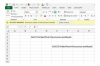Gdy komputer próbuje pobrać i zainstalować nowe aktualizacje aplikacji lub systemu operacyjnego, przechowuje szczegółowy dziennik każdej aktualizacji. Jeśli którakolwiek z aktualizacji nie zainstaluje się poprawnie, zostaną one odnotowane w dzienniku historii „Aktualizacji automatycznych”. Nie ma bezpośredniego sposobu na wyczyszczenie tego dziennika nieudanych aktualizacji, ale można wyczyścić jego zawartość, ręcznie usuwając dane aktualizacji.
Krok 1
Otwórz menu „Start” i kliknij ikonę „Panel sterowania”.
Wideo dnia
Krok 2
Otwórz folder „Narzędzia administracyjne” i kliknij dwukrotnie ikonę „Usługi”.
Krok 3
Przed usunięciem plików dziennika historii należy zatrzymać usługę „Aktualizacje automatyczne”. Zaznacz wpis „Aktualizacje automatyczne” na liście usług systemowych, a następnie kliknij opcję „Zatrzymaj” po lewej stronie okna.
Krok 4
Otwórz okno „Mój komputer” i przejdź do folderu „Windows” na dysku „C:”.
Krok 5
Usuń folder oznaczony „SoftwareDistribution”. Ten folder zawiera zawartość dziennika historii „Aktualizacji automatycznych” dotyczącą nieudanych aktualizacji.
Krok 6
Wróć do narzędzia „Usługi” i ponownie zaznacz „Aktualizacje automatyczne”.
Krok 7
Kliknij opcję „Start” po lewej stronie okna, aby ponownie uruchomić usługę „Aktualizacje automatyczne”. Informacje o nieudanych aktualizacjach nie będą już wyświetlane w dzienniku historii aktualizacji.